이번 포스팅은 '엑셀 암호설정'과 관련된 내용입니다. 정성스럽게 작성한 엑셀 문서를 타인이 함부로 오픈하지 못하도록 '암호설정'을 해두는 사람들도 꽤 많더라고요~
하지만 꼭 그렇게 하지 않더라도 단순히 '읽기'만 가능하고 '쓰기'는 못하게 설정하는 경우도 있습니다^^
엑셀 파일 전체에 암호설정을 하는 방법도 있고, 일부 시트에만 설정하는 방법도 있는데요. 만약 보안상 굉장히 중요한 파일이라면 전자가 낫습니다.
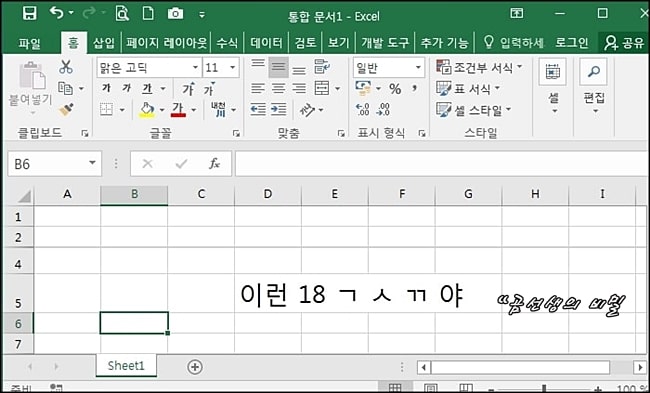
엑셀을 실행시키고, 위와 같이 보기에도 살벌한 욕설을 적어보았습니다. 다른 사람이 보면 진짜 민망하겠죠 ㅎㅎ
회사일이 너무 힘들고 직장 상사가 못되게 굴어서 퇴사할 계획이라면 중요한 문서 일부에 이런 식의 글을 쓰고 암호를 걸어서 보내는 것도 어쩌면 소심한(?) 복수가 될 수도 있겠네요.
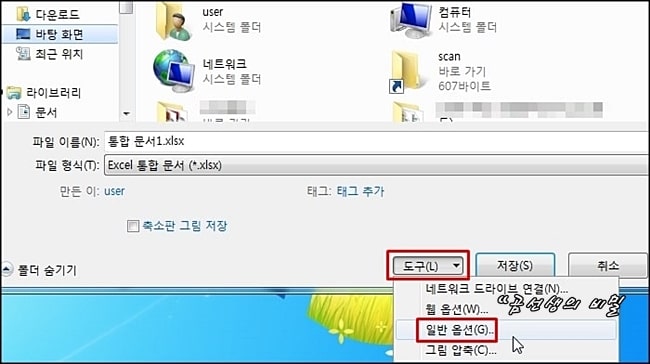
아무튼 저렇게 남들이 보면 안 될 엑셀 문서를 작성했다면.. 다른 이름으로 저장을 해봅니다.
그러면 저장 경로를 지정하고 파일명을 바꿀 수 있는 창이 뜰 거예요. 그 밑을 보시면 '도구'버튼이 보이는데.. 그 안의 '일반 옵션'을 선택합니다.
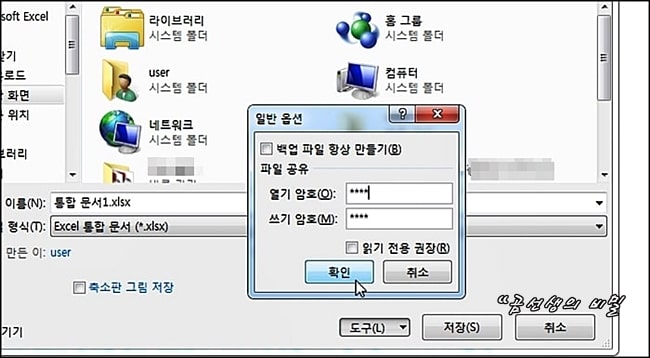
일반 옵션 창이 팝업 되면 '열기 암호'와 '쓰기 암호'를 따로 지정할 수 있습니다. 필요 없는 부분은 입력 안 해도 되고요. 지정했다면 '확인'버튼을 누르세요.
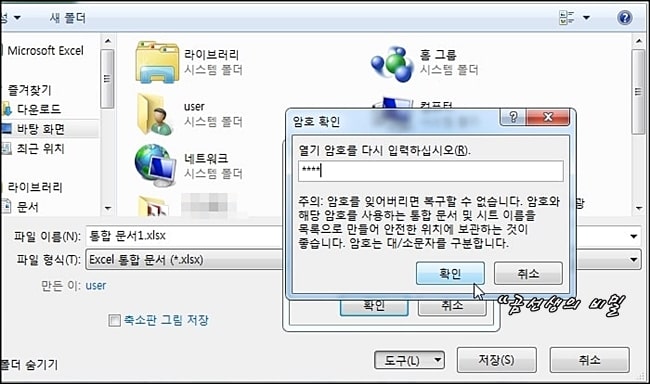
엑셀 파일 전체에 암호설정 하기
한번 입력한 엑셀 암호는 복구가 불가능하기 때문에.. 장난 삼아서 암호를 걸어두는 행위는 추천하고 싶지 않네요.
정말로 중요한 엑셀 문서라면 암호를 입력하고, 절대 잊어버리지 않도록 다른 곳에 꼭 보관해두시기 바랍니다. 암호를 입력한 다음, 다시 확인 버튼을 누르세요.
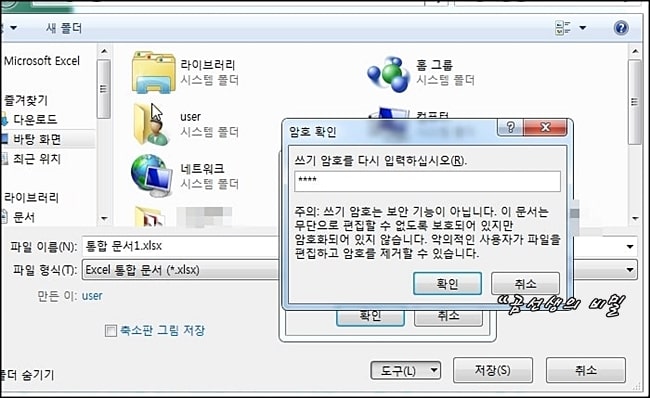
쓰기 암호도 마찬가지입니다. 반드시 '재입력'을 해야만 다음 단계로 진행할 수 있습니다.
여기서는 예를 들기 위해서 열기, 쓰기 암호 모두 똑같이 적용해 봤는데.. 꼭 필요한 부분만 적용하시면 돼요.
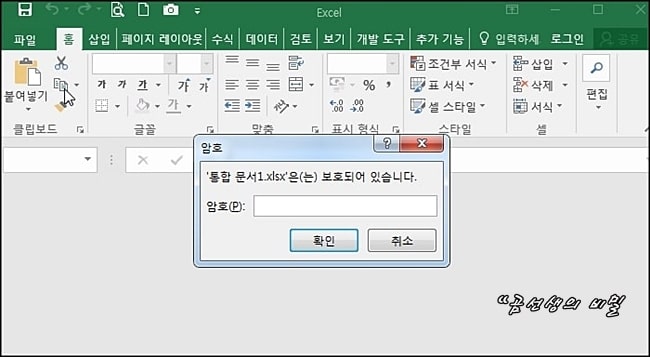
그렇게 엑셀 암호설정을 해서 저장된 파일을 다시 열어봤더니 위와 같이 '암호'입력창이 나타나네요. 이 상태에서 암호를 모른다면 절대 이 엑셀 파일을 오픈할 수 없습니다.
엑셀 '특정 시트'에 암호설정 하기
엑셀 암호설정 두 번째 방법입니다. 이번에는 문서 전체가 아니라, 특정 시트를 함부로 열지 못하게 암호를 걸어보도록 하겠습니다.
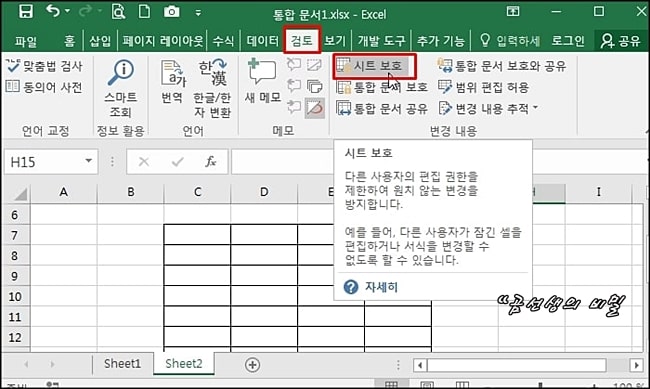
임의의 시트를 만들고 '표를 그려둔 상태입니다. 이 시트만 따로 암호설정하려면 엑셀 상단 메뉴의 '검토 - 변경내용'을 확인하세요.
'시트 보호'라는 기능이 보입니다. '다른 사용자의 편집 권한을 제한하여 원치 않는 변경을 방지합니다'라는 간략한 설명이 있네요. 즉, 해당 시트 편집을 함부로 못하게 막는다는 이야기죠.
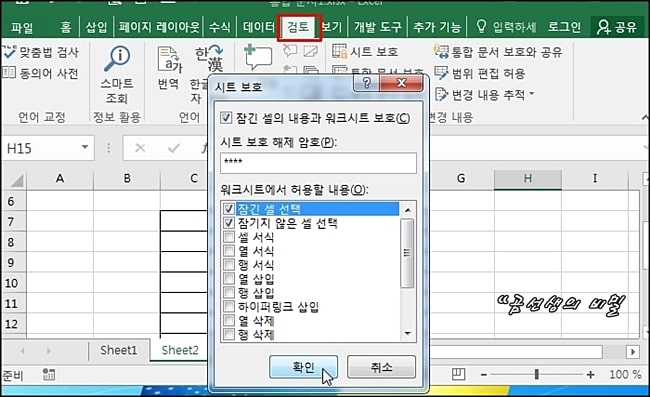
실제로 '시트보호' 기능을 실행하면 개별적으로 허용할 내용을 선택할 수가 있더군요. 기본적으로는 '잠긴 셀 선택, 잠기지 않는 셀 선택'이 체크된 상태입니다.
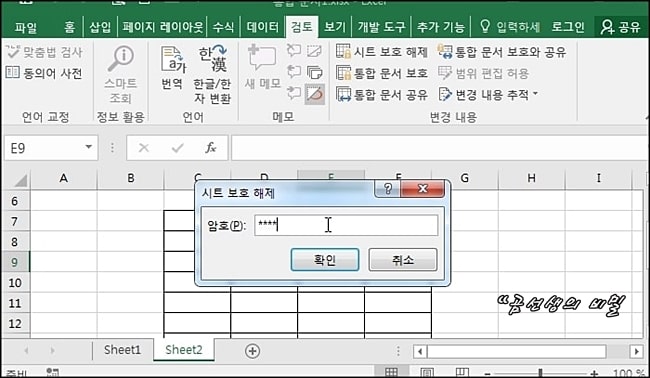
표의 일부분을 수정하려고 했더니.. 시트 보호 해제 창이 나타납니다. 이 상황에서 암호를 입력하지 못하면 아무것도 못하는 거죠~
여기까지 엑셀 암호설정 2가지 방법에 대해서 간략하게 설명드렸습니다.
pdf파일 보안암호 없애는 방법
개인정보가 담겨있는 pdf파일의 경우, 보안암호가 걸려있는 경우가 많습니다. 가령, 4대 보험 가입 증명서 등을 바로 출력하지 않고 컴퓨터에 저장된 파일을 열어보면 100% 암호를 요구합니다. 보
gong6587.tistory.com
공인인증서 비밀번호 무제한 찾는 방법
자주 쓰는 공인인증서 비밀번호를 잊어버리는 사람들이 정말 많은듯하다. 겨우 몇 글자로 정해진 횟수만큼 틀리면 어쩔 수 없이 인증서 발급기관을 직접 방문해야 되는 번거로움이 생기더라.
gong6587.tistory.com
엑셀 2010 제품인증 실패 메시지 해결방법
어느 컴퓨터에 설치된 엑셀 프로그램을 실행했더니 계속해서 '제품 인증 실패' 메시지가 보이고 인증 마법사 화면이 나오더라. 당연히 정품을 써야 하지만.. 현실적으로 복제품을 사용하는 사람
gong6587.tistory.com



